Изтеглете и инсталирайте актуализирания драйвер за контролера от семейството Realtek Gaming GBE, за да избегнете проблеми с LAN свързаността в Windows 10. Прочетете, за да разберете най-лесните начини да го направите.
Контролерът от семейството на Realtek Gaming GBE е от съществено значение за установяване на LAN връзка или свързване към кабелна мрежа.
Без драйвера за контролер на семейството Realtek Gaming GBE може да се сблъскате с досаден Ethernet кабел и проблеми с интернет връзката на вашия компютър.
Ето защо тази статия обсъжда как да изтеглите контролера от семейството Realtek Gaming GBE за Windows 10, да го инсталирате и актуализирате. Без да губим време ненужно да се бием около храста, нека преминем към същото.
Как да изтеглите, инсталирате и актуализирате драйвера на Realtek Gaming GBE Family Controller за Windows 10
Можете да следвате методите по-долу, за да изтеглите, инсталирате и актуализирате драйвера за контролер на семейството Realtek Gaming GBE.
Метод 1: Изтеглете драйвера за контролера на семейството Realtek Gaming GBE от официалния уебсайт
Уебсайтът на Realtek е център на всички драйвери, от които може да се нуждаете за продуктите на компанията. Можете да отидете на официалния уебсайт, за да намерите, изтеглите и инсталирате актуализирания контролер за семейство Realtek Gaming GBE. По-долу ви запознаваме със стъпките, за да го направите.
- Навигирайте до Уебсайтът на Realtek.
- Щракнете върху менюто за хамбургер, за да видите всички налични опции.
- Избирам Изтегляния от менюто на вашия екран.
- Изберете ИС за комуникационна мрежа от опциите, налични в менюто за изтегляния.
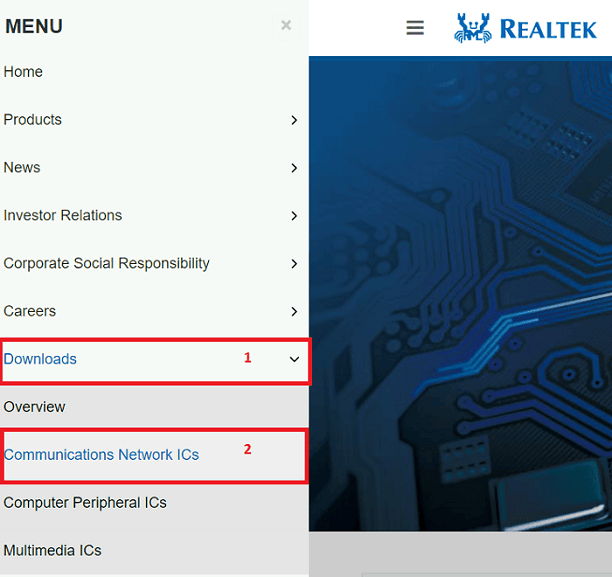
- Кликнете върху PCI GBE име: Realtek PCI GBE Ethernet Family Controller Software.
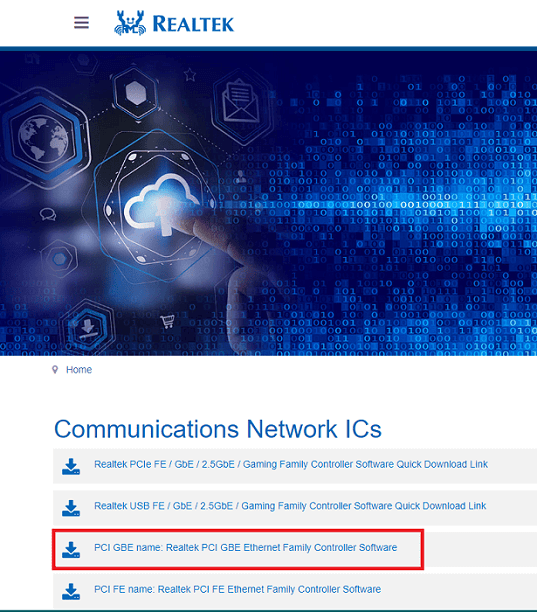
- Изтеглете инсталационния файл на необходимия драйвер.
- Кликнете два пъти върху инсталатора, който сте изтеглили в горната стъпка.
- Следвайте указанията на съветника на екрана, за да инсталирате драйвера за контролер на семейството Realtek Gaming GBE.
Прочетете също: Изтегляне и инсталиране на драйвер за Ethernet контролер Realtek за Windows
Метод 2: Използвайте диспечера на устройства, за да изтеглите актуализирания контролер на семейството Realtek Gaming GBE за Windows 10
Диспечер на устройства е механизъм във вашия компютър, който ви помага да извлечете необходимите драйвери, да ги изтеглите и инсталирате. Можете да следвате указанията по-долу, за да го използвате, за да изтеглите и инсталирате актуализацията на семейния контролер Realtek Gaming GBE.
- Търсене Диспечер на устройства на вашия компютър и го отворете.

- След като се отвори диспечера на устройства, изберете категорията на Мрежови адаптери за да ги направи видими.
- Щракнете с десния бутон върху контролера на семейството Realtek Gaming GBE и Актуализирайте драйвера.

- Търсене автоматично за актуализиран софтуер на драйвери.

- Изчакайте, докато Windows намери и изтегли драйвера, от който се нуждаете.
- След като изпълните горните стъпки, рестартирайте компютъра си.
Метод 3: Актуализирайте операционната система на вашия компютър
Актуализирането на операционната система е друг подход, който можете да следвате, за да коригирате често срещани компютърни проблеми и да изтеглите необходимите драйвери. Въпреки това шансовете му да изтегли най-новите актуализации на драйвери са доста ниски. Windows често не успява да намери съвсем наскоро пуснатите драйвери и да ги инсталира. Въпреки това, можете да следвате указанията, дадени по-долу, за да опитате да изтеглите драйвера за контролер на семейството Realtek Gaming GBE по този начин.
- Щракнете с десния бутон върху Windows икона и изберете Настройки от менюто, което става достъпно.

- Изберете настройката с име Актуализация и сигурност от опциите, налични на вашия екран.

- Щракнете върху бутона, обозначен като Провери за актуализации.

- След като Windows намери актуализация, изтеглете и инсталирайте го на вашето устройство.
- След като изтеглите актуализацията и я инсталирате, рестартирайте компютъра.
Прочетете също: Как да поправите проблеми с драйвера на Realtek RTL8723BE на компютър с Windows
Метод 4: Използвайте Microsoft Update Catalog, за да изтеглите драйвера за контролер на семейството Realtek Gaming GBE
Microsoft предлага Каталог за актуализации за изтегляне и инсталиране на актуализации на драйвери за почти всяко периферно устройство. По-долу е как да намерите актуализацията на контролера на семейството Realtek Gaming GBE, да го изтеглите и инсталирате от там.
- Пътувам до Каталог на Microsoft Update.
- Използвайте полето за търсене, за да получите контролера от семейството Realtek Gaming GBE.
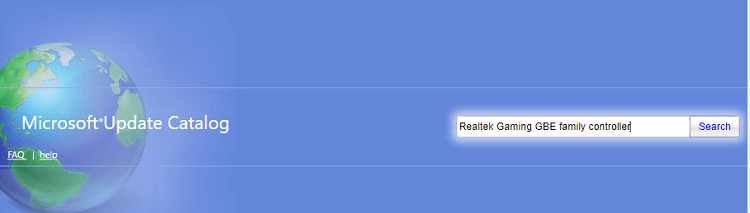
- Изберете опцията за Изтегли най-новия драйвер за контролера от семейството Realtek Gaming GBE.
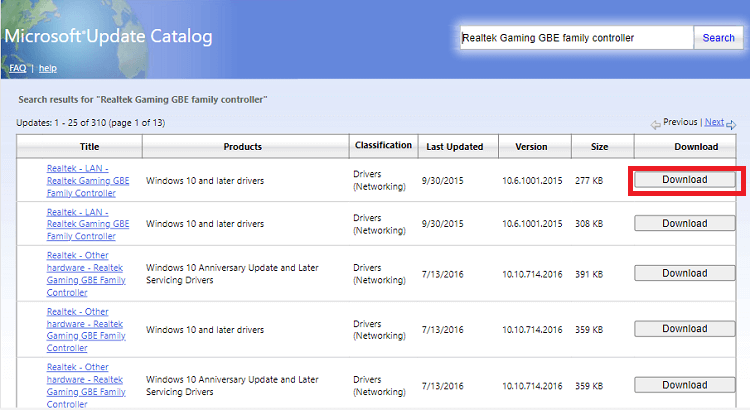
- Щракнете върху връзката, която се появява на екрана ви, за да изтеглите инсталационния файл на драйвера за контролер на семейството Realtek Gaming GBE.
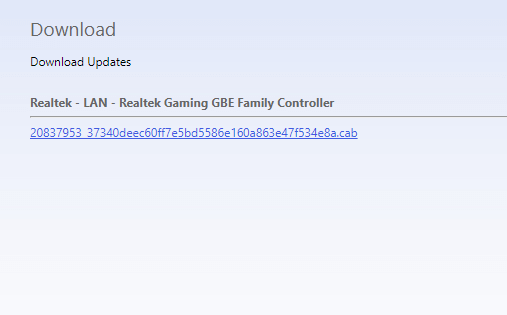
- Щракнете двукратно върху изтегления файл, за да стартирате инсталатора на драйвери.
- Следвайте указанията, които се появяват на екрана, за да изтеглите актуализацията на контролера за семейство Realtek Gaming GBE.
Метод 5: Изтеглете и инсталирайте автоматично драйвера за контролер на семейството Realtek Gaming GBE (препоръчително)
Ако смятате, че гореспоменатите методи за изтегляне и инсталиране на актуализацията на контролера на семейството Realtek Gaming GBE са тромави, не сте сами. Много хора (включително нас) чувстват същото. Затова препоръчваме да изтегляте и инсталирате автоматично актуализации на драйвери с програма като Програма за актуализиране на битови драйвери.
Bit Driver Updater изтегля актуализации на драйвери и ги инсталира автоматично само с едно щракване. Освен това, той идва с множество изключително полезни функции като ускорение на скоростта на изтегляне на драйвери, планирано сканиране на компютър, архивиране и възстановяване на драйвери и други.
Можете да кликнете върху връзката, споделена по-долу, за да изтеглите Bit Driver Updater и да го инсталирате, за да изпитате всичките му завладяващи функции.
След като изтеглите софтуера и го инсталирате, оставете го да представи списък с остарели драйвери (отнема само няколко секунди, за да го направите). След като получите списъка с остарели драйвери, можете Актуализирай всички до най-новата версия автоматично с един кадър.

Ако смятате, че е по-подходящо да изтеглите само актуализирания драйвер за контролер на семейството Realtek Gaming GBE за Windows 10, можете да използвате опцията Update Now, за да го направите.
Въпреки това, това е в интерес на вашия компютър актуализирайте всички остарели драйвери.
По-горе споделихме различни методи за изтегляне и инсталиране на актуализацията на контролера на семейството Realtek Gaming GBE. Ако имате някакво объркване или въпроси, можете да преминете през следващия раздел, за да намерите всички необходими отговори.
Прочетете също: Как да коригирате Ethernet порта, който не работи в Windows 10
често задавани въпроси
По-долу отговаряме на всички често срещани въпроси относно изтеглянето и инсталирането на актуализацията на драйвера за контролер на семейството Realtek Gaming GBE за Windows 10.
Q1. Какво представлява семейният контролер Realtek Gaming GBE?
Просто казано, контролерът на семейството Realtek Gaming GBE е част от софтуера, който вашият компютър трябва да се свърже към кабелна или LAN мрежа. Това е драйвер, необходим за LAN хардуерния адаптер.
Q2. Как да спра семейния контролер Realtek Gaming GBE да събужда компютъра ми?
Можете да следвате указанията по-долу, за да предотвратите включването на вашия компютър от контролера на семейството Realtek Gaming GBE.
- Насочете се към Диспечер на устройства.
- Отворете всички изброени устройство за мишка.
- Деактивирайте опцията за Позволете на това устройство да събуди компютъра.
Q3. Как да изтегля драйвера за контролер на семейството Realtek Gaming GBE за Windows 10?
В тази статия споменахме няколко начина за изтегляне на необходимия драйвер за вашия контролер от семейството Realtek Gaming GBE. Можете да използвате всеки от тях, за да изпълните задачите в зависимост от вашето удобство. Въпреки това препоръчваме да използвате Bit Driver Updater, за да улесните нещата за вас.
Изтеглен е Realtek Gaming GBE Family Controller за Windows 10
Чрез тази статия говорихме за това как да изтеглите актуализацията на драйвера за контролер на семейството Realtek Gaming GBE. Можете да изпълните тази задача, като използвате някой от методите, споделени по-горе.
Въпреки това, ако искате да изтеглите и инсталирате актуализации на драйвери за възможно най-малко време, препоръчваме да използвате Bit Driver Updater.
Ако имате някакви съмнения или предложения относно тази статия, не се колебайте да ни оставите коментар.